Screenshot-apps er meget almindelige, og nogle af demde bedste er gratis. De tilbyder ret gode annotations- og billedredigeringsværktøjer og endda screenshot planlægning af skærmbilleder, men de kommer ofte til kort, hvis du har brug for at tage et rulle-skærmbillede på Windows 10. De fleste af disse apps, i det mindste de gratis, har en tendens til at give denne slags skærmbillede til kun browsere. Hvis du har brug for at tage et rulle-skærmbillede af en browser, kan du gøre det via en tilføjelse eller en udvidelse. For desktop-apps anbefaler vi dog at bruge PicPick.
PicPick er gratis til individuel brug, og det gør jobbet rigtig godt. Det har automatisk rulle, hvilket betyder, at du kun skal begynde at tage et skærmbillede og fortælle appen, hvornår den skal stoppe.
Brug for at deaktivere skærmbilleder på dit system? Der er en app til det.
Tag et rullende skærmbillede
Download, installer og kør PicPick. Startskærmen (der ligner lidt for Microsoft Word) giver dig muligheden for at tage et rullende skærmbillede. Appen understøtter også genvejstaster til dette, som du kan tilpasse fra indstillingerne. Du kan få adgang til indstillinger fra denne samme skærm.

Aktivér funktionen til rulning af skærmbilleder ogvælg derefter rulleområdet. Jeg prøvede dette med File Explorer og med en mappe, der havde 333 filer i. Som du kan forestille dig, er det meget at rulle.
Klik inde i rulleområdet, så appen tager sig af resten.
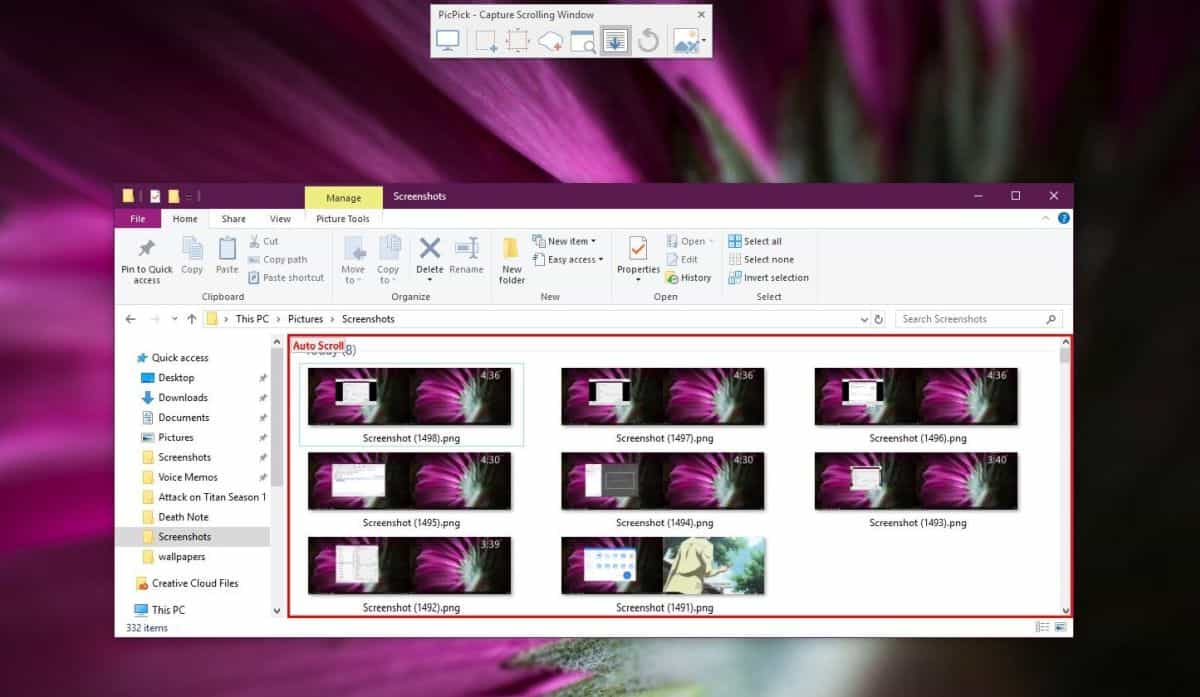
Når appen ruller til slutningen af vinduet, denåbner skærmbilledet i dets indbyggede editor. Du kan redigere det, hvis du vil, eller du kan gemme det som det er. Screenshotet herunder viser det billede, der blev taget, og har en højde på 12524px.
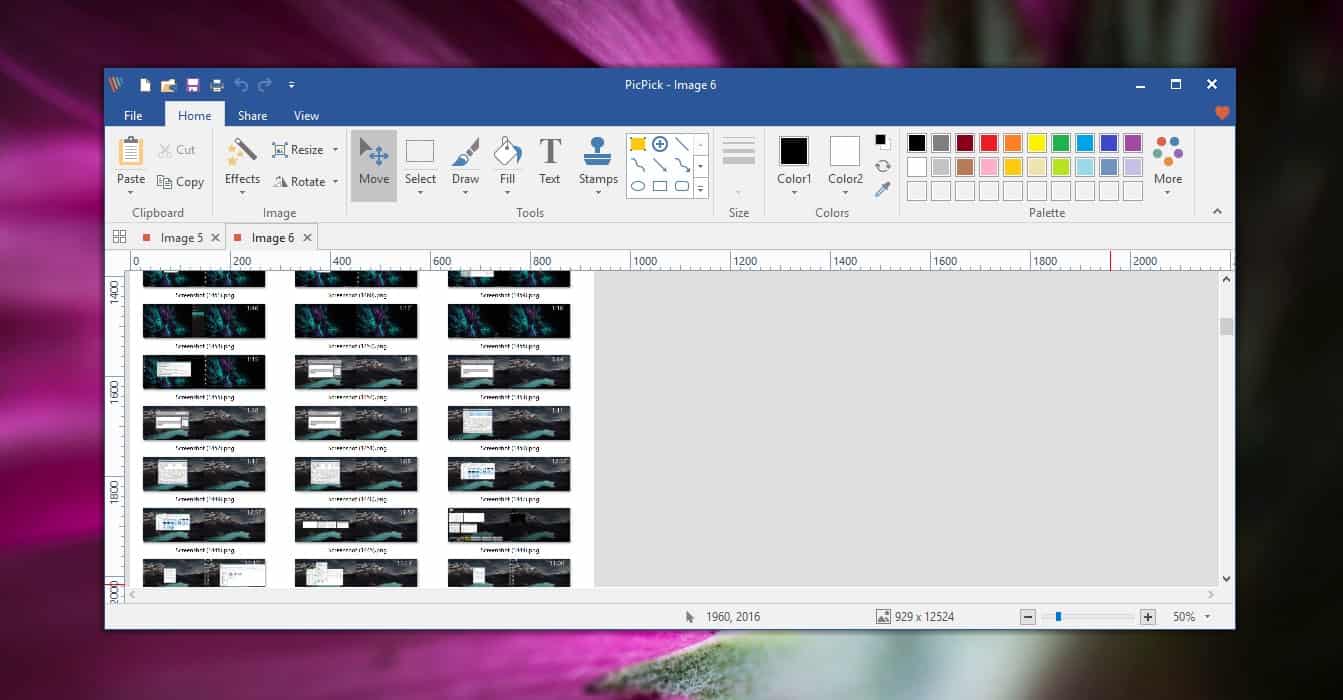
Skærmbillede indeholder kun det rullbare områdehvilket betyder, at File Explorer-interface ikke er inkluderet. Hvis du vil inkludere grænsefladen, bliver du nødt til at sætte en skærmbillede af det og sy de to billeder sammen.
PicPick kan kun rulle områder, som den genkender som rullbar, så der kan være nogle apps, hvor det ikke fungerer. Du kan bruge dette til desktop-apps og også til enhver browser.
PicPick er ikke den eneste gratis app, der tilbyderrulle skærmbilleder. Du kan finde en eller to andre henstillinger, hvis du dog foretager en kørselssøgning online, men vi har testet de mest populære og fandt, at PicPick tilbød den mest pålidelige løsning, og dens autoscroll fungerer godt. Nogle apps, der kan tage et rulle-skærmbillede, overlader jobbet med at sy billederne sammen til brugeren, mens PicPick gør alt for dig.













Kommentarer